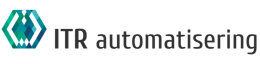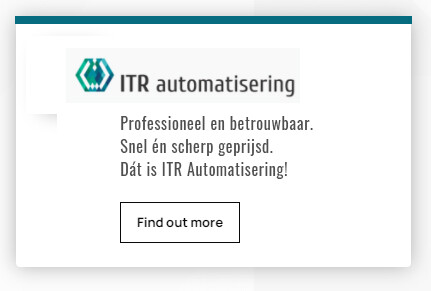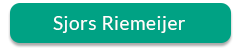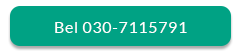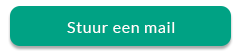Haal meer tijd voor een losgekoppelde laptop
met deze batterijbesparende hacks
Is de batterij van uw laptop veel te snel leeg? Hier zijn verschillende dingen die u kunt doen om het stroomverbruik van uw pc te verminderen en de levensduur van uw batterij te verlengen.
Een van de grote voordelen van een laptop is dat je hem overal kunt gebruiken. Je hoeft hem niet altijd aangesloten te hebben omdat hij een interne batterij heeft.
Uw laptop kan beginnen met een batterijlevensduur van enkele uren wanneer u hem voor het eerst koopt. Maar de levensduur kan korter worden naarmate de tijd verstrijkt en de gezondheid van de batterij krijgt een deuk. Soms kan dit te wijten zijn aan een gebrek aan pc-onderhoud. Andere keren is dit te wijten aan de omgevingen waaraan de laptop is onderworpen (zoals een hete auto).
Het kan frustrerend zijn om de batterijcapaciteit van uw laptop te zien krimpen. Maar er zijn verschillende dingen die u kunt doen om de tijd te verlengen die u kunt gebruiken zonder dat u de stekker in het stopcontact hoeft te steken
Verlaag de helderheid van het scherm
Hoe helderder uw scherm is, hoe meer batterijvermogen het verbruikt. Heb je ooit de geautomatiseerde modus voor een bijna lege batterij op een laptop geraakt? Dan weet je dat je direct een verschil in helderheid merkt. Dit komt omdat die instelling de helderheid verlaagt. Het is een van de manieren om het batterijverbruik te verminderen.
U kunt de helderheid van uw scherm verlagen in uw weergave-instellingen. U kunt ook de helderheidstoetsen gebruiken die zich meestal in de bovenste rij toetsen op een laptoptoetsenbord bevinden.
Verminder het gebruik van de pc-batterij in de aan/uit/slaap-instellingen
Hier is een manier om de tijd te verlengen dat u uw niet-aangesloten laptop zonder stroombron kunt gebruiken. Pas enkele van de stroom- en slaapinstellingen aan.
Als u Windows gebruikt, opent u de zoekopdracht op de taakbalk. Typ “energie-instellingen.” Dit leidt u naar de instellingen voor stroom, slaapstand en batterij in uw systeeminstellingen.
Zoek naar tips bovenaan om de levensduur van de batterij te verlengen. Zoals het maken van de tijd dat uw scherm donker wordt na inactiviteit en de tijd dat het gaat slapen hetzelfde.
Bekijk vervolgens de instellingen, zoals Scherm en slaapstand, en Energiemodus. Zoek degene die het batterijverbruik van uw pc zal verminderen. Dit verlengt de tijd dat u zonder een nieuwe lading kunt gaan.
Batterijbesparingsmodus inschakelen
U hoeft niet te wachten tot uw pc 10% bereikt om in de batterijbesparende modus te gaan. U kunt dit zelf regelen en inschakelen in uw systeeminstellingen.
Weet je dat je een tijdje zonder stroombron zult zitten? Zet je pc meteen in de energiebesparende of batterijbesparende modus, zodat je het opladen zo lang mogelijk kunt verlengen.
ICT Specialist nodig?
Bent u op zoek naar een ICT specialist of bent u ontevreden over uw huidige dienstverlener? Dan kom ik graag in contact om uw wensen en vragen te beantwoorden.
Neemt u contact op via de contact pagina, of stuur voor direct contact een WhatsApp bericht.
Gebruik de batterijkalibratietool van de fabrikant
Fabrikanten zullen hun eigen hulpprogramma’s voor pc-onderhoud hebben geïnstalleerd. U kunt gebruiken voor batterijkalibratie. Soms kan het kalibreren van de batterij een probleem met de levensduur van de batterij verhelpen. Vooral als het leven korter is geworden dan toen je je laptop voor het eerst kocht.
Zoek naar de ingebouwde onderhoudsapp van een fabrikant. Het staat meestal op de taakbalk, tenzij je het hebt verborgen. Wanneer u dat opent, kan het zijn dat u een kalibratie of andere onderhoudstaak moet uitvoeren.
Een computer afstellen
Als er processen op de achtergrond worden uitgevoerd, kan dit de levensduur van uw batterij verminderen. Processen die niet nodig zijn, kunnen vaak toch draaien. Een computer tune-up krijgen van uw IT-provider kan veel verschillende problemen oplossen. Dit omvat computers die traag worden en vaak ook de levensduur van de batterij.
Overweeg het gebruik van Microsoft Edge Browser vanwege de efficiëntie-instellingen
Als u, zoals de meeste mensen, veel browsertabbladen openhoudt terwijl u op uw pc werkt. Ze kunnen je batterijvermogen ondermijnen.
Overweeg om de Edge-browser van Microsoft te proberen. Het wint aan populariteit sinds het de Chromium-engine heeft ingebouwd. Dit is dezelfde die Chrome gebruikt
De browser heeft verschillende energiebesparende functies die u kunt inschakelen in uw instellingen. Zoek naar “slaaptabbladen” in Edge-instellingen om deze te vinden.
Ze bevatten:
- Efficiëntiemodus inschakelen (kies uit de beschikbare opties)
- Schakel slaaptabs in en vervaag ze tijdens het slapen
- Kies wanneer u inactieve browsertabs in de slaapstand wilt zetten om de batterij te sparen.
Schakel onnodige apps uit die batterijvermogen verbruiken
Controleer de apps die op uw pc worden uitgevoerd in Taakbeheer. Heb je ze echt allemaal nodig om te werken als je de stekker uit het stopcontact hebt gehaald en de batterij probeert te sparen?
Vaak worden processen uitgevoerd die niet altijd 100% nodig zijn. Zoals een updateservice of synchronisatie-app voor cloudopslag. Sluit de apps die u op dat moment niet hoeft te gebruiken om de levensduur van de batterij te verlengen.
Houd uw pc buiten te veel hitte of vriestemperaturen
Zowel overtollige hitte als vriestemperaturen kunnen slecht zijn voor een computer. Dit omvat het verkorten van de levensduur van de batterij.
Laat uw laptop nooit in de auto liggen op een warme dag of als het buiten vriest. Ook lijkt het u misschien niet bijzonder warm, maar als het zonnig is, kan de binnenkant van een voertuig vrij snel opwarmen. Houd rekening met de extreme temperaturen waaraan uw laptop onderhevig is.
Op zoek naar een pc-tuning of batterijvervanging?
Indien nodig kunnen we u helpen met een volledige systeemafstelling of het vervangen van de batterij van een laptop. Worstel niet met een korte levensduur van de batterij als u dat in een mum van tijd kunt laten repareren! Bel ons vandaag nog en laten we praten.